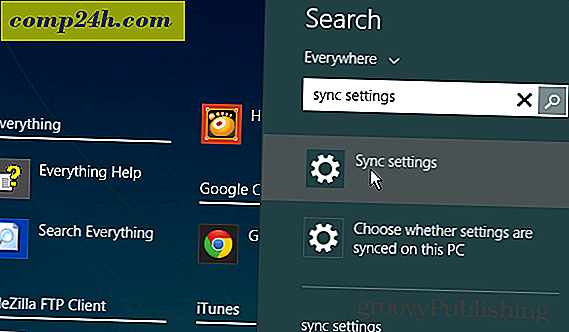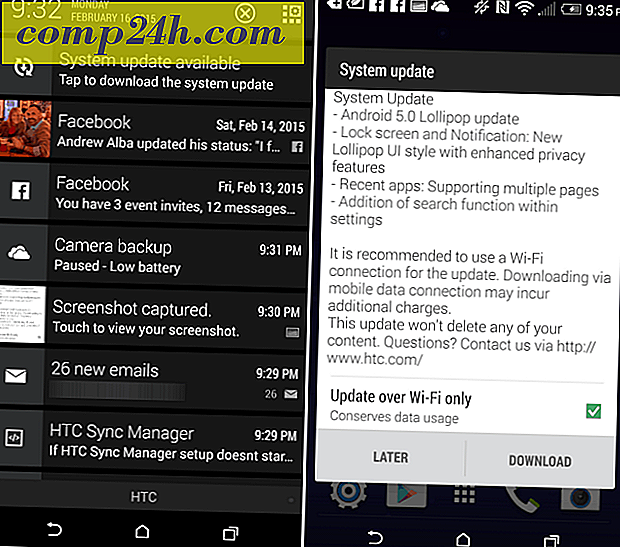Reparera korrupta Microsoft Outlook PST-filer [Hur-till]

Ett av de vanligaste ämnena / frågorna i vårt Free Tech Support Forum är hur man reparerar eller återställer e-post från en korrupt Microsoft Outlook PST-fil . Jag använder PST-filer dagligen med Outlook för e-postarkivering och andra arbetsflöden jag följer varför jag säkerhetskopierar mina PST-filer varje vecka. Om jag skulle förlora en hel PST-fil skulle det säkert skadas. Med detta i åtanke ska vi hoppa direkt in i reparationsprocessen.
Lyckligtvis skapade Microsoft ett PST-reparationsverktyg som heter SCANPST som kan reparera korrupta PST-filer och återställa raderade e-postmeddelanden i en PST-fil. Applikationen är gratis och ingår normalt i alla installationer av Microsoft Office 2007 / Outlook 2007.
Hur fixar / reparerar brutna Microsoft Outlook PST-filer
1. Klicka på Start- menyn och i sökrutan eller Kör dialogrutan, Skriv C: ProgramfilerMicrosoft OfficeOffice12SCANPST.EXE och tryck på Enter

1a. Valfritt: Du kan också hitta den här filen genom att klicka på Den här datorn och bläddrar till destinationen. en gång där dubbelklicka SCANPST för att öppna den

2. Skriv in eller bläddra till platsen för dina Outlook PST-filer. Tryck på Start för att börja reparera.
Obs! Microsoft Outlook 2007 får inte köras för att slutföra detta steg.

Steg 2 Tips: Som standard lagras PST-filer på följande platser:
Windows Vista och Windows Server 2008: C: UsersMrGrooveAppDataLocalMicrosoftOutlook
Windows XP: C: Dokument och inställningarMrGrooveApplication DataMicrosoftOutlook

3. Reparationsverktyget kommer att ge dig en snabb sammanfattning av vilka fel det har hittat i sin första skanning. Klicka på kryssrutan för Gör säkerhetskopia av den skannade filen och ange sedan en plats för att spara din backupfil. För att avsluta processen klickar du på Reparera och Outlook går igenom och åtgärdar alla fel som hittades i din PST-fil (förhoppningsvis).

Genomföra en sökning efter sökord PST kommer att ge ytterligare resurser och information om PST-filer och support.